Возникла ошибка 0x800f081f?
С помощью Ускорителя Компьютера вы легко исправите проблему!
Скачайте программу прямо сейчас:
СКАЧАТЬ УСКОРИТЕЛЬ СЕЙЧАС Размер – 25,3 Mb. Для Windows 11, 10, 8, 7 и XP.Для стабильной работы компьютера необходимо обновлять систему. Но в этот момент часто возникают ошибки с установкой компонентов, например, .NET Framework. Если появилась ошибка, то существует несколько простых способов решить проблему. Мы расскажем, как исправить ошибку 0x800f081f в Windows 10 и избежать неполадки в будущем.
Сообщение с Error 0x800F081F обычно возникает в Windows 10 при загрузке или запуске .NET Framework 3.5. Также неполадка может произойти из-за неисправности в фреймворках Microsoft, компонентах обновления Виндовс или нехватки места на диске системного раздела. Для исправления неполадки есть несколько способов:
Вы можете вручную изменить способ установки обновлений. Вам может помочь это действие:
1. Зажмите кнопки Win и R. Появится диалоговое окно «Выполнить». Напечатайте в строке services.msc.
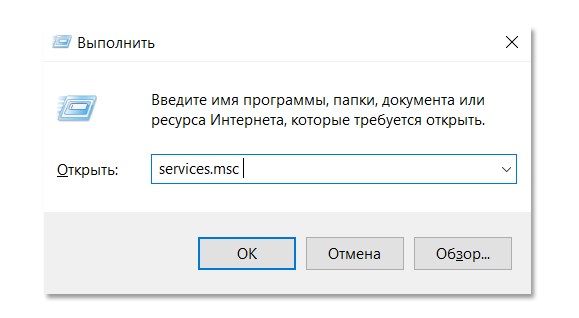
Кликните «ОК»
2. Найдите строку «Центр обновления Windows». Кликните по надписи правой кнопкой мыши и откройте «Свойства».
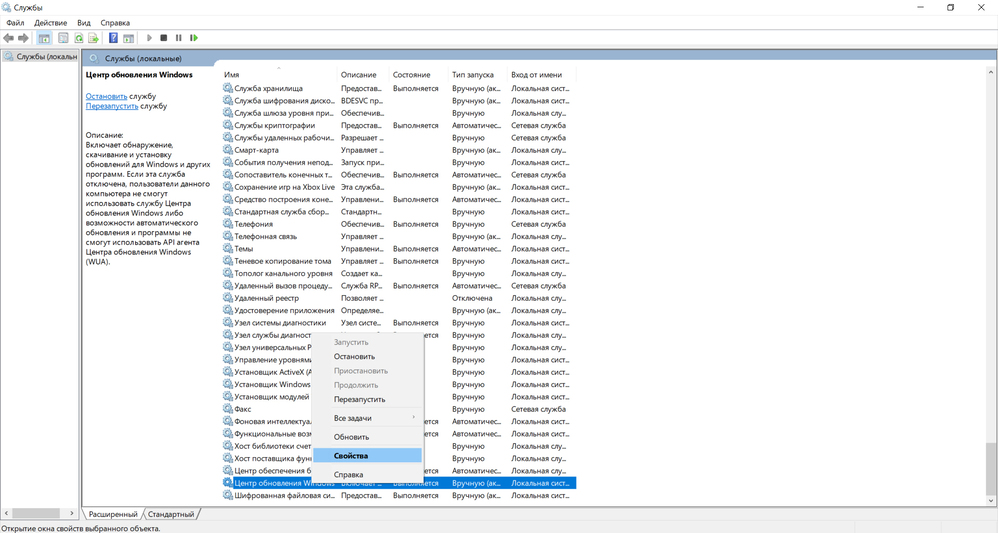
Служба расположена в самом конце списка
3. Измените «Тип запуска» на «Автоматический».
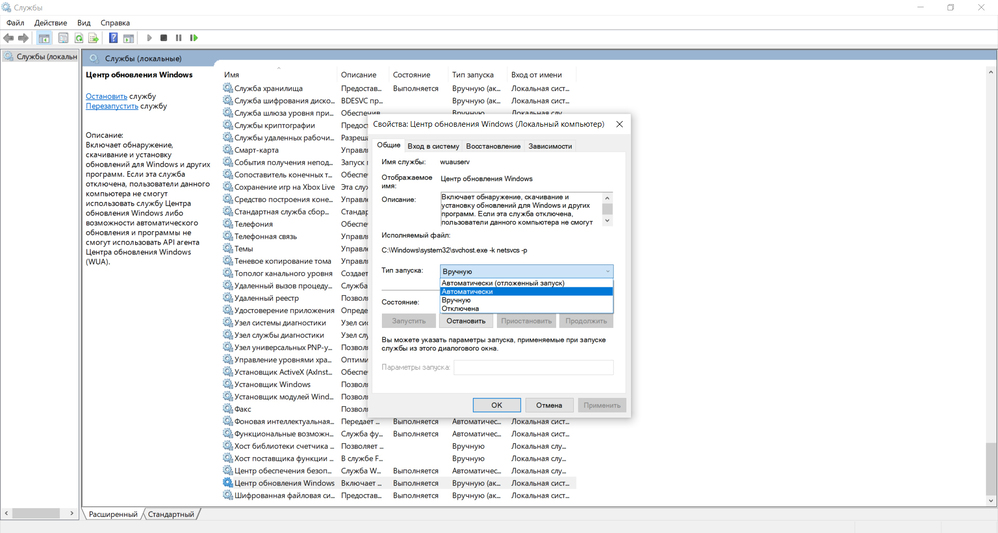
Примените изменения
Такое решение кода ошибки 0x800f081f подходит для компьютеров, которые применяют для обновления системы единый сервис. Чтобы использовать реестр, выполните простые действия:
1. Зажмите кнопки Win и R. В новом окне введите regedit и откройте службу.
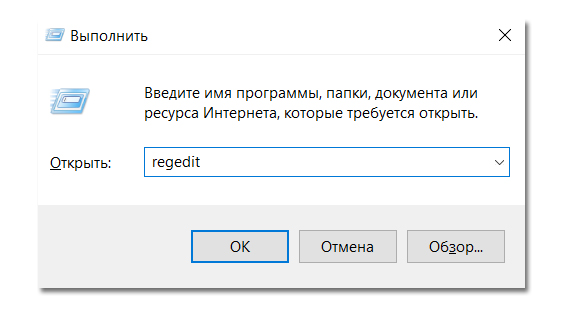
Кликните на кнопку «ОК»
2. Откройте раздел HKEY_LOCAL_MACHINE. Пройдите путь: SOFTWARE — Policies — Microsoft — Windows. Нужный раздел называется WindowsUpdate и содержит папку AU. Если его нет, необходимо создать раздел самостоятельно.
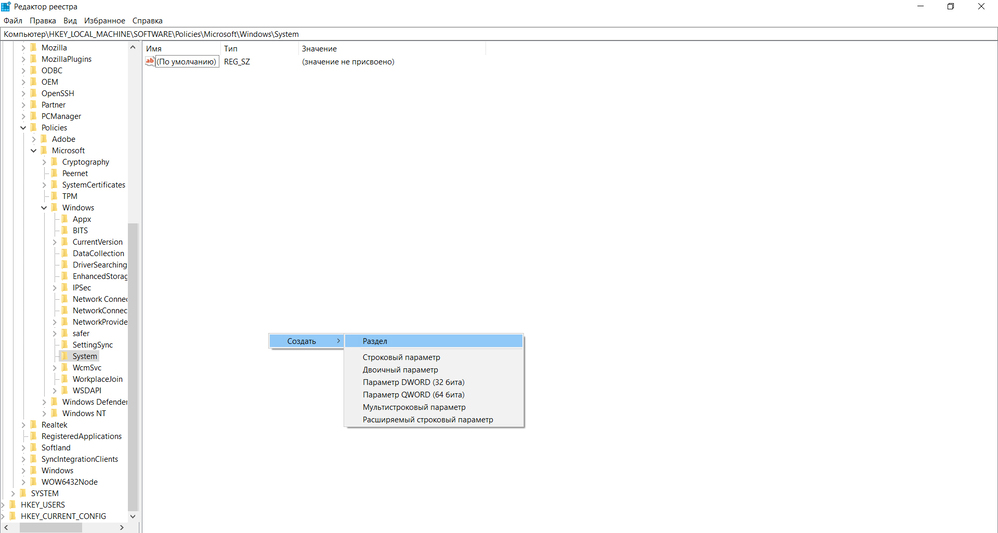
Для этого кликните правой кнопкой мыши «Создать» — «Раздел»
3. Внесите изменения в параметр UseWUServer. В графе со значением настройки введите новое число — 0. Перезагрузитесь.
У вас есть возможность переустановить драйвер .NET 3.5. Чтобы выполнить повторную инсталляцию, следуйте инструкции:
1. Зажмите клавиши Win + R. Напечатайте appwiz.cpl.
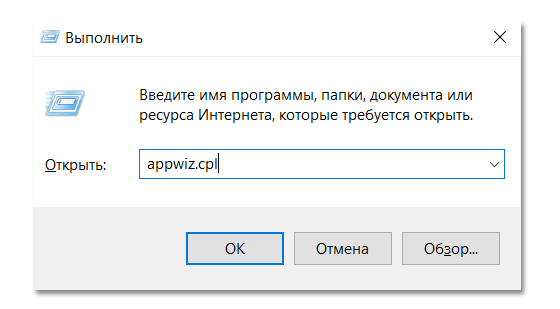
Выполните загрузку
2. Кликните на строку «Включение и отключение компонентов».
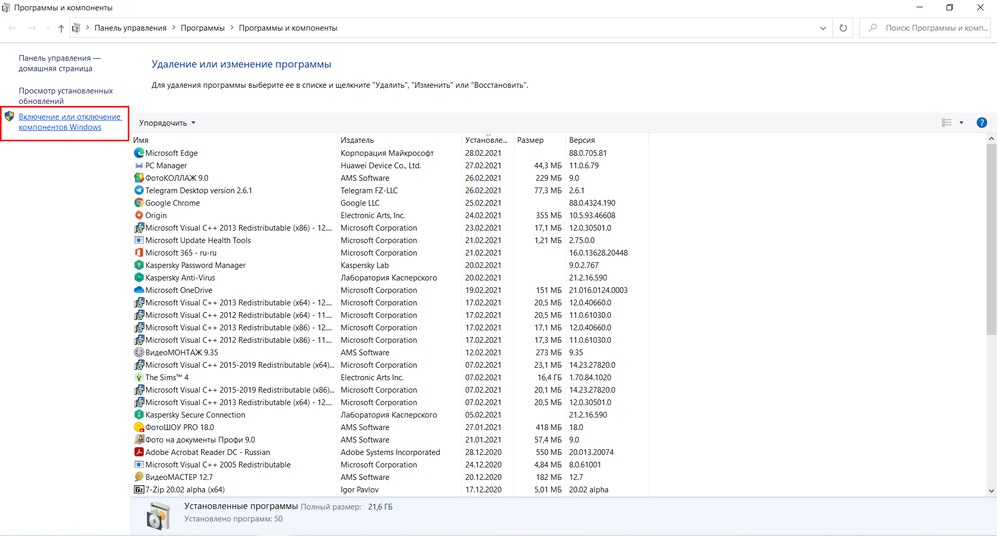
Для этого потребуются права администратора
3. В списке должен присутствовать компонент NET Framework 3.5. Поставьте слева от него галочку.
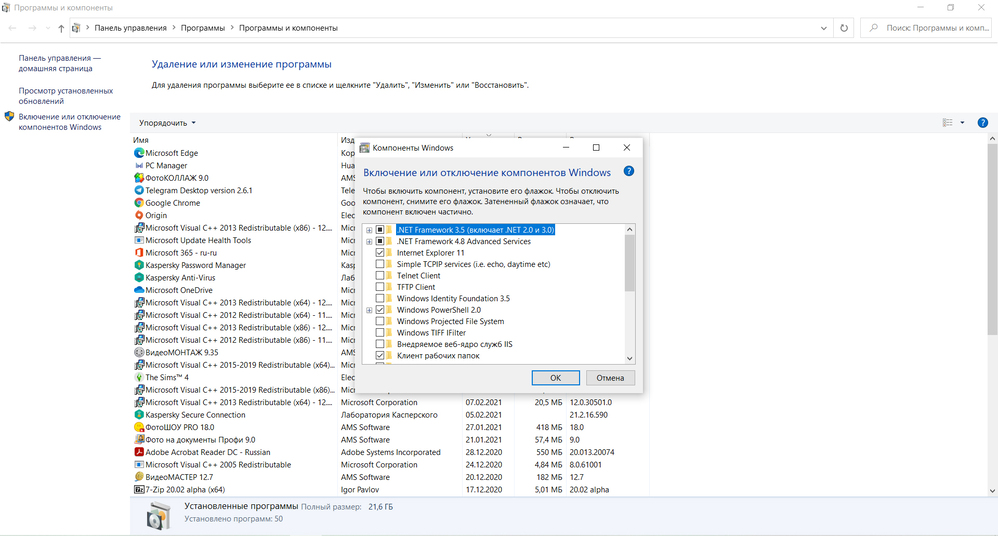
Примените изменения
Эта неполадка указывает на несовместимость и проблемы при установке .NET Framework 3.5. Чаще всего она возникает при загрузке драйвера или установки обновлений системы. При появлении ошибки на экране возникнет подобный текст: «Ошибка 0x800F081F: не удалось найти исходные файлы». Существует несколько причин ее возникновения:
Вне зависимости от причин возникновения проблемы, теперь вы знаете, как исправить ошибку 0x800f081f. Для этого потребуется настроить компоненты обновления, исправить неполадки реестра или установить заново драйвер. Чтобы предотвратить появление ошибки обновления в дальнейшем, используйте проверенный антивирус, не прерывайте установку Виндовс, вовремя обновляйте ОС и следите за наличием свободного места на системном диске.
Если ошибка продолжает возникать, а система постоянно тормозит, воспользуйтесь программой «Ускоритель Компьютера». Она повысит скорость ПК, удалит лишние файлы и кэш, предотвратит запуск вредоносного софта и устранит неисправности реестра.
У приложения удобный русскоязычный интерфейс и есть функции для улучшения функционирования компьютера:
Как очистить оперативную память компьютера Как удалить программы с компьютера Как найти дубликаты файлов
Скачайте Ускоритель Компьютера:
СКАЧАТЬ УСКОРИТЕЛЬ СЕЙЧАС Размер – 25,3 Mb. Для Windows 11, 10, 8, 7 и XP.